Le unità SSD stanno lentamente sostituendo i vecchi e tradizionali HDD e la maggior parte dei nuovi computer ora utilizza questo nuovo tipo di unità. Tuttavia, questi non sono senza problemi. Uno dei problemi che potresti incontrare durante l'utilizzo di queste unità è il tuo SSD non si presenta sul tuo computer.
Se ciò dovesse accadere, scoprirai che non è possibile accedere al tuo SSD appena acquistato perché non sembra apparire da nessuna parte. Non viene visualizzato in Esplora file, nel prompt dei comandi e persino in Gestione disco.

In realtà ci sono alcune cose che puoi fare per correggere il nuovo SSD che non compare sul tuo macchina.
Scollega altre unità dal computer
Quando il tuo SSD non viene visualizzato nel BIOS e nell'interfaccia del sistema operativo principale, la prima cosa che Ti consigliamo di scollegare tutte le altre unità dal tuo computer. Quello che farà è che impedirà al tuo computer di essere confuso su quale unità montare in Esplora file.

Se c'è un problema con le altre unità collegate al tuo computer, dovrebbe risolvere anche quello. Devi solo farlo mentre hai il problema SSD sul tuo computer e, una volta risolto, puoi sempre ricollegare le altre unità e accedervi sul tuo computer.
Verifica che l'SSD venga visualizzato Nel BIOS
A volte il tuo sistema operativo deve affrontare problemi e potrebbe essere il motivo per cui il tuo nuovo SSD non viene visualizzato sul tuo computer. Uno dei modi per verificare se la macchina riconosce effettivamente l'unità è utilizzare il menu BIOS.
In_content_1 all: [300x250] / dfp: [640x360]->Puoi aprire il BIOS per il tuo computer e vedere se mostra l'unità SSD.
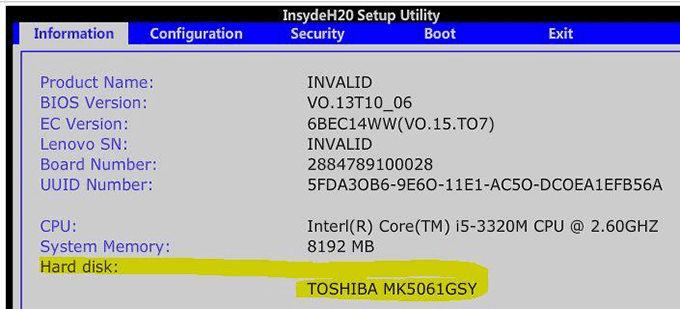
Usa un Live Distro Linux per vedere se SSD si presenta
Una distribuzione Linux live è un sistema operativo che si trova su un CD, DVD o un'unità flash USB. Ti permette di caricare l'intero sistema operativo sul tuo computer usando uno di questi supporti, e quindi puoi usare tutte le funzionalità del sistema.

Se ritieni che ci sia un problema con il tuo sistema attuale, è una buona idea creare un'unità Linux live e avviare il tuo computer da esso. Quando viene avviato, dovresti riuscire a vedere il tuo SSD visualizzato nell'interfaccia principale.
Se lo vedi, probabilmente c'è un problema con il tuo sistema operativo. Se non lo vedi, potrebbe esserci un problema con l'unità SSD che devi verificare ulteriormente.
Formatta l'unità SSD
Se l'unità che stai tentando di connettere al tuo computer è nuova, vuoi assicurarti che sia formattata correttamente prima che appaia in utility come Esplora file. Puoi utilizzare lo strumento di gestione disco integrato sul tuo computer per formatta il tuo disco.
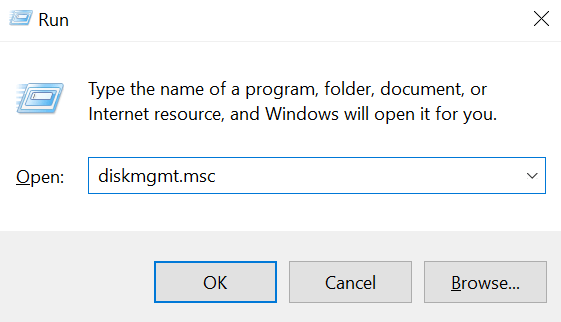
Aggiorna i driver del controller di archiviazione
Anche qui i driver del controller di archiviazione obsoleti possono essere il colpevole e dovresti aggiornarli alle ultime versioni disponibili. La maggior parte delle persone non ha bisogno di farlo se non ha problemi, tuttavia, poiché stai riscontrando problemi con il tuo SSD non visualizzato, vale la pena aggiornamento dei driver per vedere se risolve il problema per te.
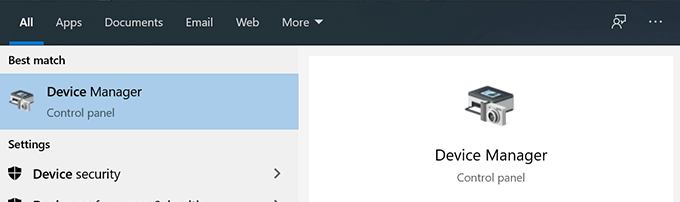
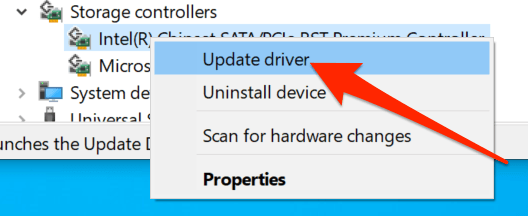
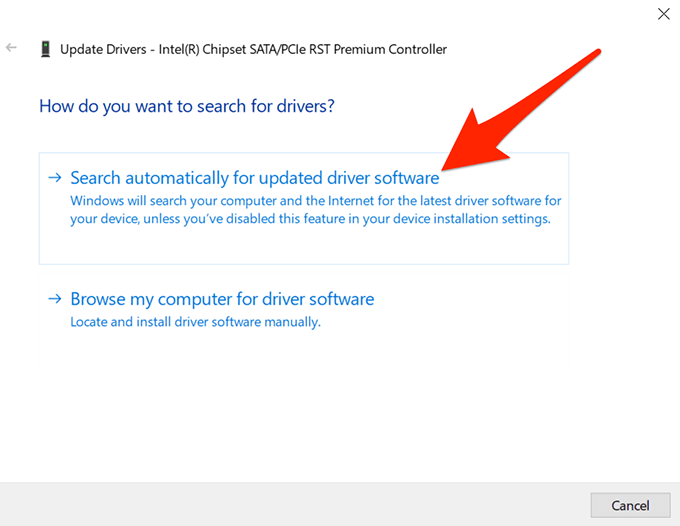
Usa risoluzione dei problemi hardware e dispositivi
Il tuo computer Windows include effettivamente una funzionalità che ti consente di risolvere i problemi con i tuoi dispositivi hardware. Ti aiuta a trovare automaticamente i problemi e ti offre suggerimenti su come risolverli sul tuo computer.
Lo strumento di risoluzione dei problemi dovrebbe trovarsi in Impostazioni e Pannello di controllo. Tuttavia, non sono riuscito a trovarlo lì e quindi ho usato il metodo Prompt dei comandi per aprirlo.
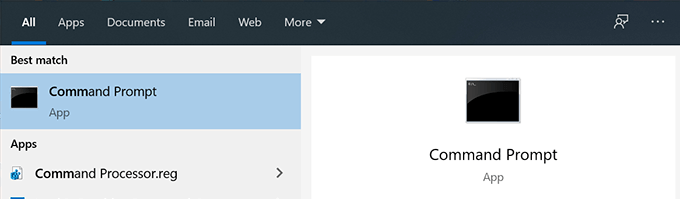
msdt.exe -id DeviceDiagnostic
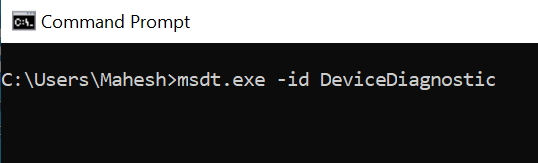
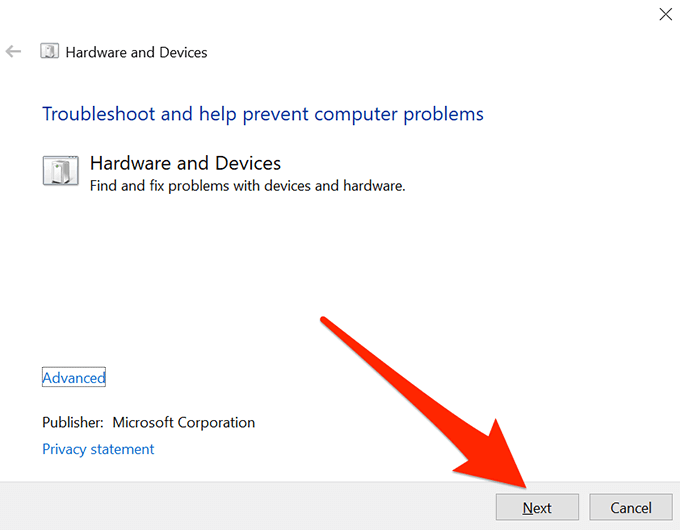
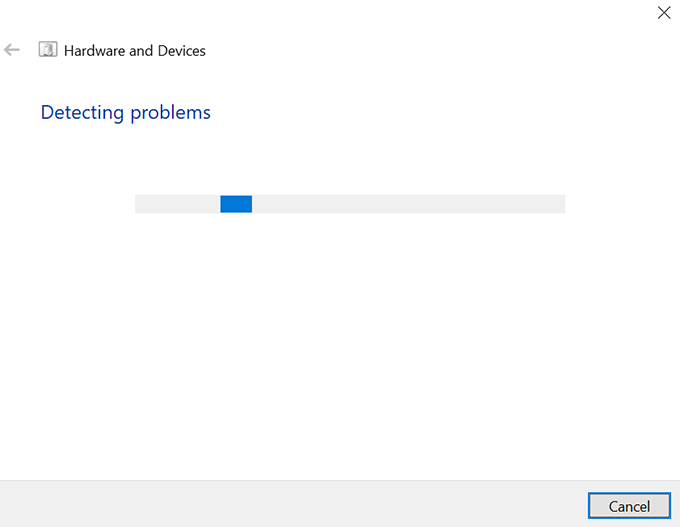
Risolvi problemi di memoria Attivato Il tuo computer
Problemi di memoria sul tuo computer può portare a problemi come il tuo SSD che non viene visualizzato sul tuo computer. Fortunatamente, Windows ha uno strumento che ti consente di verificare la presenza di questi errori e di correggerli sul tuo computer.
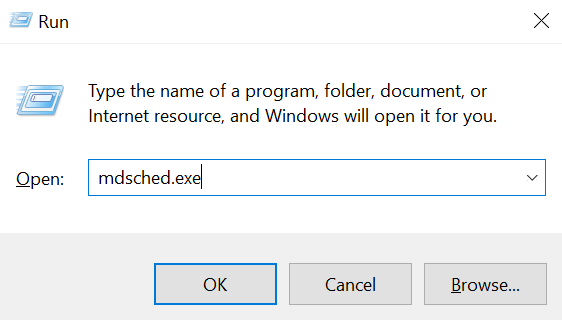
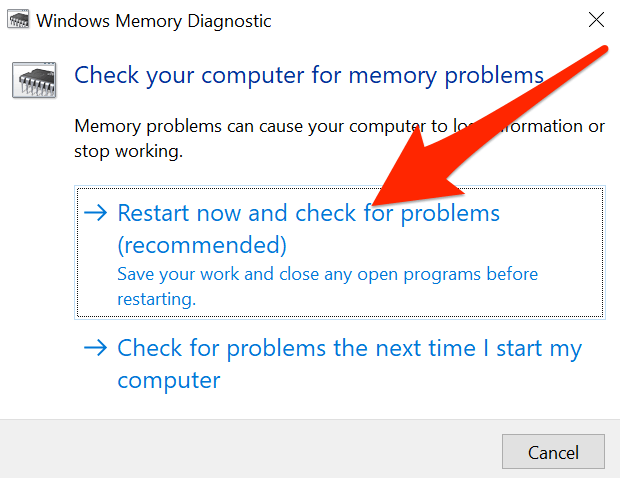
È un po 'deludente vedere che il tuo computer non riconosce i tuoi unità SSD appena acquistata. Tuttavia, ci sono modi per risolvere il problema come descritto sopra e speriamo che ti aiutino a mostrare l'unità sul tuo computer.
Se ti ha aiutato a risolvere il problema, ti preghiamo di comunicarcelo nei commenti seguenti.